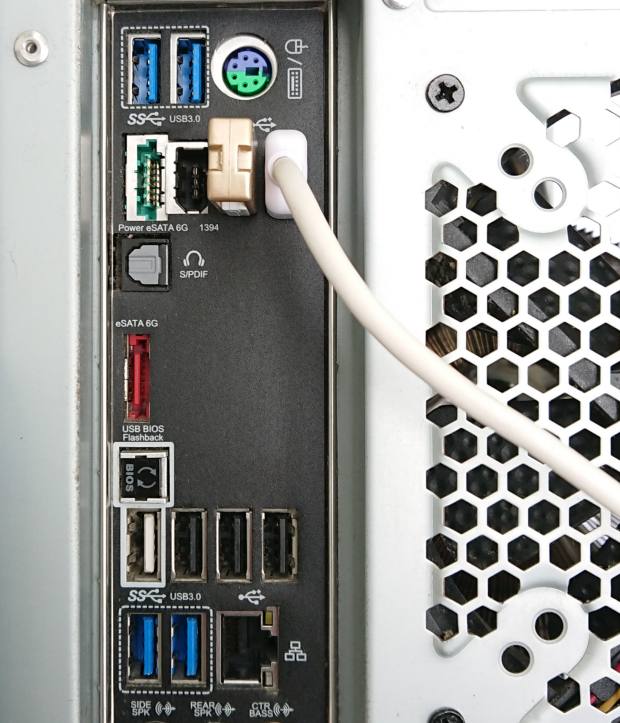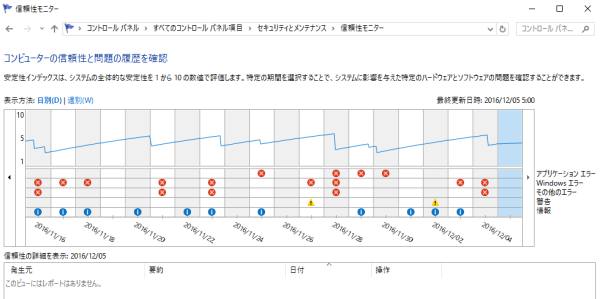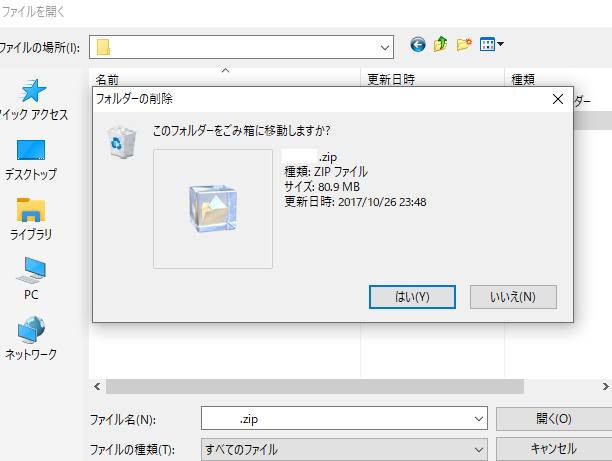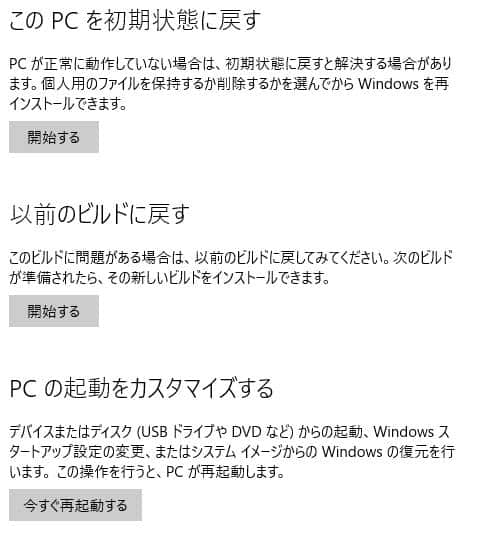Microsoft Windowsのオペレーティングシステムの最新バージョンである
『Windows 10』(ウィンドウズ・テン)を、それまでのWindows 7や8/8.1から
アップグレードしてお使いの際、急に何かのシステムエラーや、パーツの故障が発生して
故障した時は、どうすればパソコンを修理することができる?という疑問について。
デスクトップの画面がまだ開ける場合での復旧
最初に、電源ボタンを押したらロゴ画面が表示されるようでしたら、BIOSの設定画面を開いて、
パソコンに搭載されているCドライブ(プライマリパーティション)に該当するSSDかHDDが
しっかりと認識できていて、最優先で起動する設定になっているかどうかを確認します。
デスクトップの画面自体が普通に開けるようであれば、コントロールパネルを開いてみます。
「回復」のメニューでは、Windows10にアップグレードしたあと、
「システムの復元」の機能がリセットされて自動的に無効になっていますのでご注意ください。
深刻なエラーや故障が出ていても、適切なトラブルシューティングの対処をするか、
専門のサポートに出して、コンピューターの修復ができます。
Windows10のOSが搭載されたパソコンで起こるトラブル
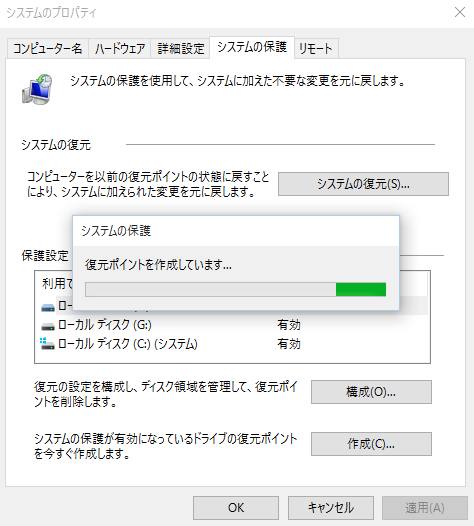
次に、DELL(デル)のInspironやASUS(エイスースのEeeBook、Acer(日本エイサー)のAspireといった、
各メーカーのWindowsが搭載されたパソコンは、基本的にはどれも同じシステムで動いています。
そして、OSのエラーといった問題と、トラブルシューティングの仕方も共通しています。
タブレット端末やサーバ用のWindowsのOSは、部分的に異なる点もあります。
また、購入した時に入っているメーカー独自のアプリケーションソフトに関するエラーや、
それぞれの製品のパーツの有無や性能についての不具合は、個別のものです。
「システムの復元の構成」を実行する
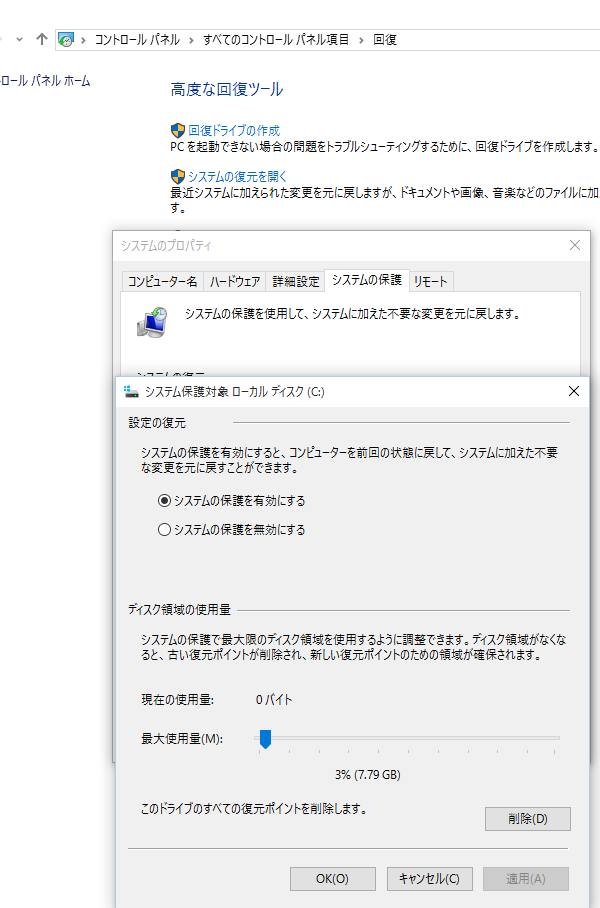
次に、「システムの復元の構成」を押して、「システムの保護」タブにある「保護設定」で、
「ローカルディスク(C:)(システム)」を選択します。
「構成」→「システムの保護を有効にする」→「OK」
→プロパティの画面に戻って「適用→」「OK」で、機能が有効です。
復元ポイントが作成された以降は、ウィンドウズ10のオペレーティングシステムに問題が出た時、
あとからこの復元ポイントの時刻の状態にシステムを戻す仕組みで修理ができます。
また、Windowsの「フォト」で削除した写真などの画像データを復元する方法については、こちらの解説ページにて。
OSを回復させる時には「システムの復元を開く」→「次へ」→「日付と時刻」のポイントを選択します。
「次へ」→「完了」でWindows10の修復作業がはじまります。
ウィンドウズの起動ディスクを使って修復
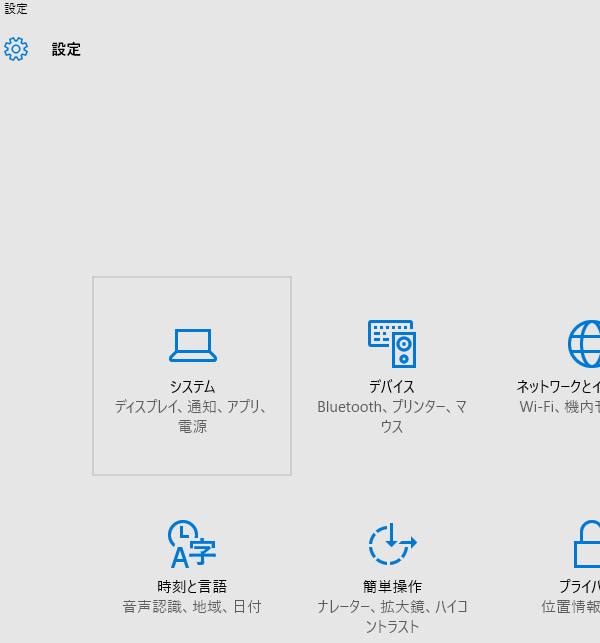
もしデスクトップの画面が開けない状態になった場合は、ウィンドウズの起動用ディスクを
DVD・BDドライブに挿入します。
修復用プログラムの中の「システムの復元」を選んで、同じように手順を進めてみてください。
また、修復インストールなどの回復プログラムも使用できます。
コンピューターの状態をチェックするには、新しいスタート画面を開いて、「設定」を開きます。
「システム」や「デバイス」などの項目でパソコンの状態を確認します。
または、PC修理のサービスにて、さまざまな不具合を直してもらうこともできます。
また、先に内部のファイルを取り出しておきたい、という際には、
データ復元のサービスに出して、サルベージをしてもらうこともできます。
Windows Updateを使って回復
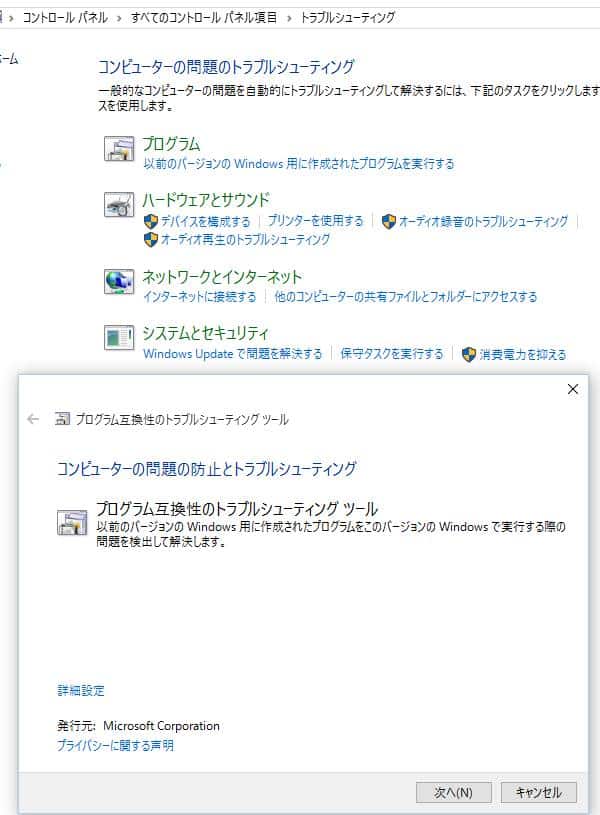
また、「更新とセキュリティ」にある「Windows Update」で、OSのアップデートを実行できますので、
システムの細かいエラーが起きた時には更新による故障の修理を試されてみてください。
インターネットのブラウザ関連のトラブルが起きた時には、コントロールパネルの
「トラブルシューティング」→「プログラム」→「Internet Explorerのパフォーマンス」で
問題の検出を実行できます。
パーツが破損した時の交換による修理
パソコン本体のパーツが故障した場合は、これまでのWindowsのパソコンと基本的に同じ部品であるため、
壊れた部品を同じように新品に交換することで多くの場合は修理ができます。
HP(ヒューレットパッカード)といった、各メーカーのカスタマーサポートで修理をしてもらえます。
メインメモリ、CPUは容量不足や性能不足でエラーが頻繁に起こる場合は、
Windows10に見合った より高い性能の製品に変更されることをおすすめします。
マザーボードが破損した場合は、特にノートパソコンでは換装が大変になるのと
新品とサイズが合いにくいこともあるため、専門業者への依頼も考慮されてみてください。
オペレーティングシステムのリカバリー
Windows自体が重度の破損で修復プログラムが使えない場合は、
従来通りに「OSのリカバリー」(再インストール)を行って直します。
ですがその前に、セーフモード画面からセーフモードでの起動を試してみたり、BIOSの画面を開いて、
臨時にLinuxディストリビューションの『Ubuntu』(ウブントゥ)などの別のOSで開いてみる、
などの手法も試してみる価値があります。
また、マウスコンピューター(Mouse Computerといったメーカー独自の、
再セットアップ用のディスクを取り寄せて、そちらを用いてOSを修復する方法もあります。
SSDやハードディスクが壊れた時は?
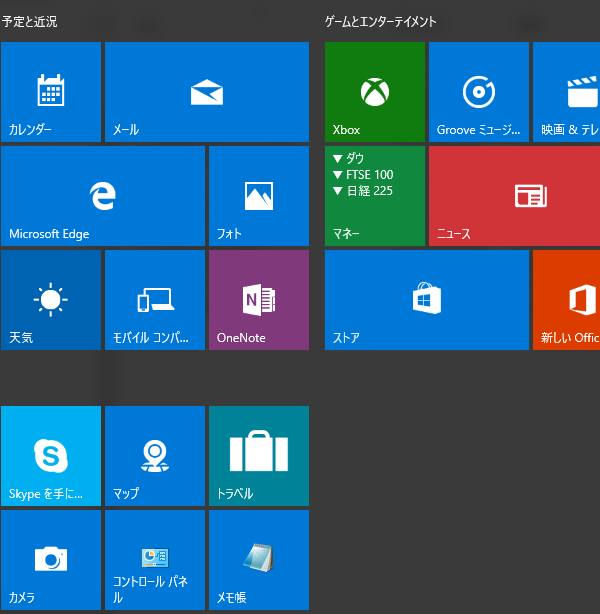
SSDやハードディスクドライブが故障してしまった場合は、内部にインストールした
Windows10まで開けなくなってしまうため、新品のドライブ装置に交換した後で
再度、起動ディスクからウィンドウズをボリュームにインストールします。
さらにそこから”Windows 10″へのアップグレードをし直す必要があります。
個人ではどうしても難しい作業で自信がない、というトラブルの場合には、製造メーカー先の
カスタマーサポートか専門のパソコン修理サービス店へ問い合わせて、見てもらわれることをお薦めします。
先にハードディスクなどに保存された大事なファイルを取り出ししたい、という際には、
専門のデータ復旧サービスセンターに問い合わせて、データの救出作業をしてもらうこともできます。